Ao excluir a conta Microsoft, o usuário irá perder acesso a diversos serviços oferecidos pela desenvolvedora do Windows. Entretanto, o motivo para que a pessoa decida se desfazer de um endereço de e-mail pode ser diverso e não necessariamente tem a ver com o acesso às plataformas da Microsoft. Saiba como excluir uma conta Microsoft agora!
Segundo a desenvolvedora do Windows, ao excluir a conta Microsoft, o acesso aos seguintes serviços será perdido:
- Contas de e-mail Outlook.com, Hotmail, Live e MSN
- Arquivos do OneDrive
- Dados do Xbox Live e GamerTag
- ID e contatos do Skype
- Licenças perpétuas digitais do Office, como o Office 2019 Home and Student
- Conta NuGet.org
- Saldo da conta, pontos de recompensa não utilizados e Certificação Microsoft, incluindo exames aprovados e transcrições associadas.
Quando excluir uma conta e criar uma nova?
Há diversos motivos para se excluir uma conta Microsoft e não necessariamente é devido ao desinteresse nos serviços oferecidos pela desenvolvedora do Windows. Por exemplo: Quando não quer mais um endereço de e-mail que tenha um nome "embaraçoso" ou não tenha informações importantes que não há forma de recuperá-las.
Hoje há diversas maneiras de salvar arquivos que podem ser perdidos com o encerramento da conta Microsoft. Então, caso haja essa situação, é recomendado que o usuário dos serviços da Microsoft tente salvar a cópia do máximo de dados que puder em um HDD ou SSD, pois após o encerramento da conta, não será mais possível acessar as informações.
Como excluir uma conta Microsoft?
Para excluir a sua conta Microsoft, siga o passo a passo abaixo.
Passo 01: Acesse a página "Fechar sua conta". Use este link para acessar o site.
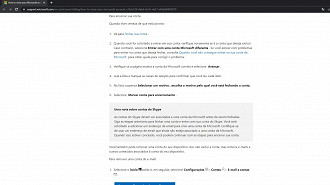
Passo 02: Quando for pedido para inserir os dados para acessar a conta, confira se o endereço de e-mail inserido é o que você deseja excluir. Se o e-mail exibido for outro, clique em "entrar com uma conta Microsoft diferente".
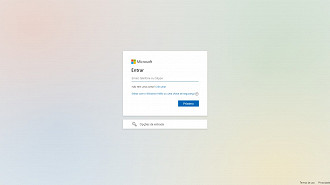
Passo 03: Após inserir o e-mail, clique no botão azul "próximo" para digitar sua senha. Selecione o botão azul novamente para continuar o processo.
Passo 04: Clique em Avançar. Você pode escolher se deseja a opção de reabrir potencialmente sua conta em 30 ou 60 dias. Escolher 30 dias lhe dará menos tempo, portanto, se você estiver preocupado com a possibilidade de reabrir sua conta após marcá-la como fechada, recomendamos escolher 60 dias.
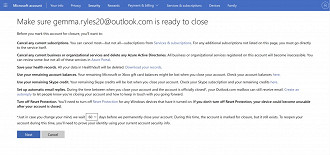
Passo 05: Marque todas as opções nas caixas de visto. Certifique-se de marcar todas as caixas para confirmar sua escolha. Você também tem a opção de informar o motivo da exclusão de sua conta na parte inferior da tela, embora isso seja opcional.
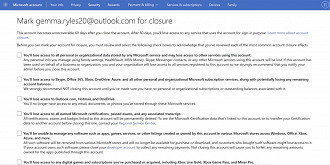
Passo 06: Clique no botão azul "Marcar conta para encerramento" (Mark account for closure).
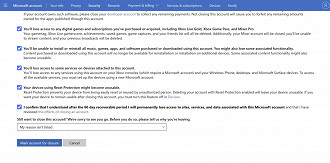
Passo 07: Clique no botão azul "Concluído" (Done) para finalizar o processo. Você tem a opção de fazer login novamente em sua conta antes de fechar se quiser reabri-la. Esta página apresentará uma data limite para você reabrir sua conta.
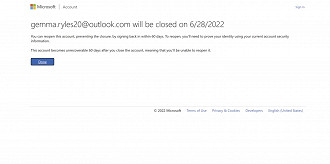
Como excluir uma conta Microsoft?
Acesse sua conta e siga os procedimentos de acordo com as informações que forem exibidas e pedidas.






